みなさん、こんにちは。
世の中にはいろいろなSNSがありますね~。実はFacebookの登録は10年くらい前なのでけっこう早い方なべえです。そのわりに使いこなせてはいませんが、笑
さて最近、保育園の父母の会役員の連絡手段としてLINEを導入しましたが、若干手間取ったので備忘録的に。
とりあえずどんな風に使いたいかというと次の2点。
①パソコン版のみを使用、スマホにはアプリを入れない
スマホに入れると電池を消費する、消費しないようにするには通知をオフにするとよい・・・ということで、どうせアプリを開かないとわからないならパソコンの前にいるときに使えればいいということで、パソコンのみで使用する。
作成したプリントなどの画像をアップすることがありますが、プリント作成はパソコンなので手間がかからない。
②父母の会のグループのみで使う
他の友人とは別の連絡手段でつながっているため、なるべく見つからないように設定したい。
当然、住所録やメールの連絡先などを読み込ませたりする気もありません。
まずはLINEの公式サイトに行って、パソコン用のアプリをダウンロード&インストール。
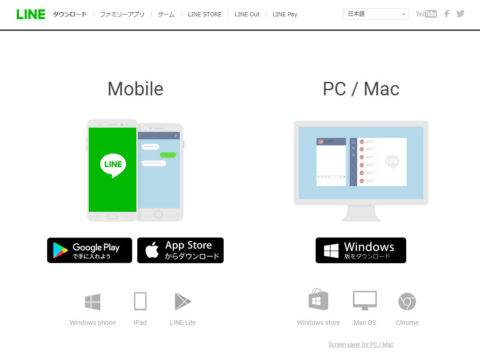
Chromeの拡張機能としてインストールする方法もあるようですが、起動させたいときだけ起動させておける単独アプリ版をインストール。
基本的にはこのへんの記事を参考にして作業をすすめました。
新規登録時の「友だちへの追加を許可」のチェックマークはもちろん外します。
で、これで登録はできましたが、もちろん誰も友だちがいない状態。
ここから事前に聞いていた電話番号で父母の会の役員の方を探すのですが、電話番号で検索できないようにしているためか見つけることができず。
メールでやりとりできる方にIDを聞いたもののそれでも検索できず・・・
この時点でかなり面倒になりましたが、それでもやり取りができないと困るので、何か方法はないかGoogle先生に聞いてみます。
「友だちを追加→招待」「IDを伝える」という方法が有効そう。
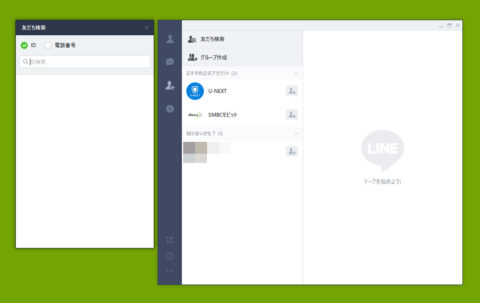
ところがパソコン版からだと招待の機能が見当たりません。
探し方が悪いだけなのかもしれませんが・・・。
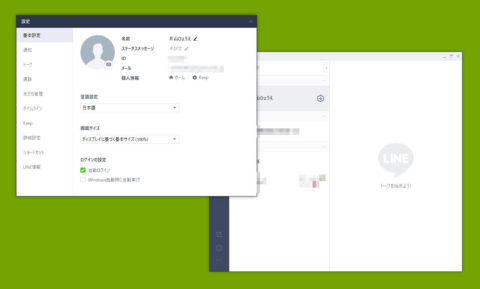
IDについてもパソコン版からは登録できないらしく・・・
仕方がないのでスマホにアプリを一時的に導入!
年齢認証とか面倒な手順も踏んで、IDを適当に作成、招待を送り、メールでIDのお知らせも送りました。
どちらが有効だったのかわかりませんが、とりあえず父母の会の役員の方と無事に友だちになり、そこからすでに出来上がっている役員のグループに入れてもらうことができました!
スマホ用のアプリはやっぱり電池を消耗しそうなので、すぐにアンインストール。
スマホは電池残量が70%くらいになったら、という感じで3日に1回の割合で充電しているのですが、やはり使う機会が多くなると電池の減りも多くなるでしょうし、けっこう事務的な内容が多いので、パソコンの方が書き込みしやすいな、と。
出先で確認することは出来ませんが、いまのところパソコン版だけで不自由していません。
というわけでLINEをはじめて使ってみました!
パソコン版だけだと友だち追加のときにあれができない、これができないというのがあるのが残念ですが、使い始めるとパソコン版だけでも大丈夫なようですね。
インスタグラムもこの勢いで登録しちゃおうかな?笑

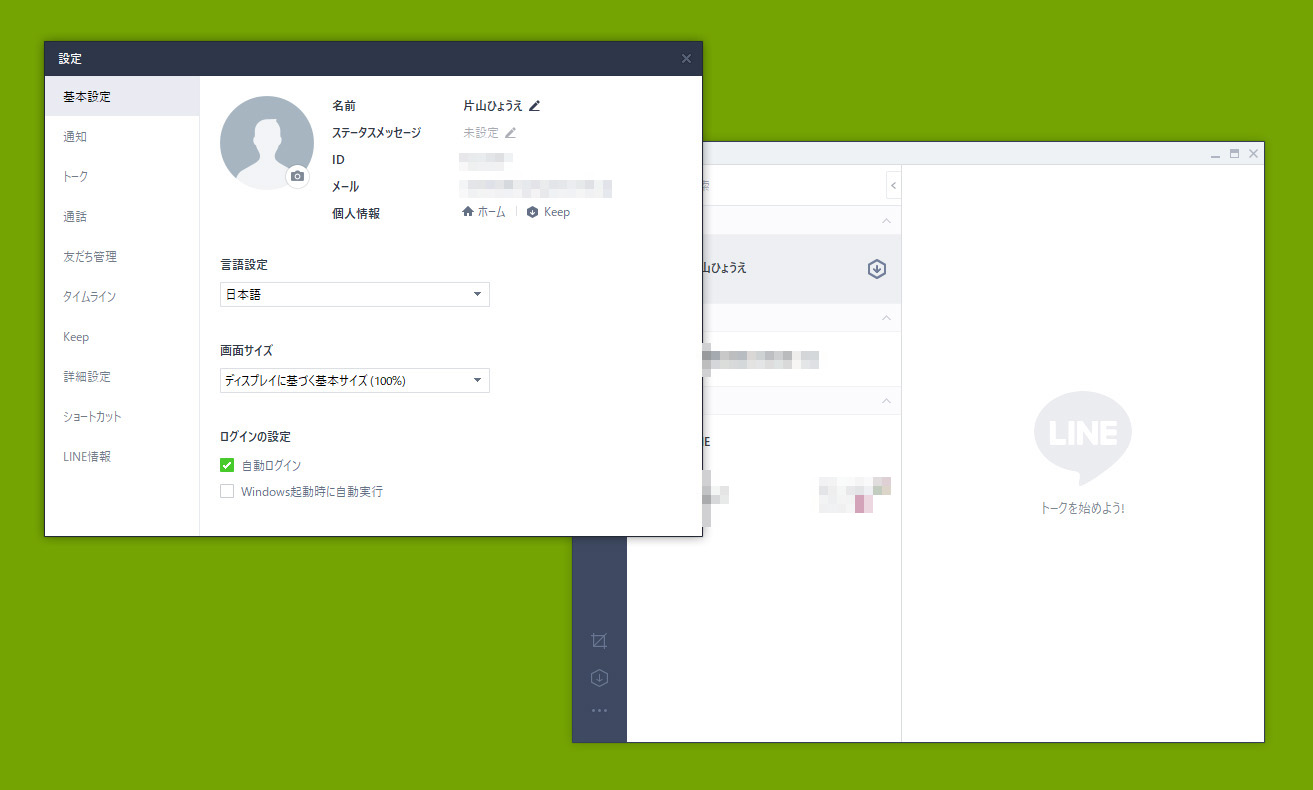


コメント